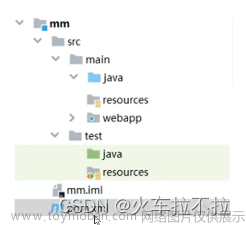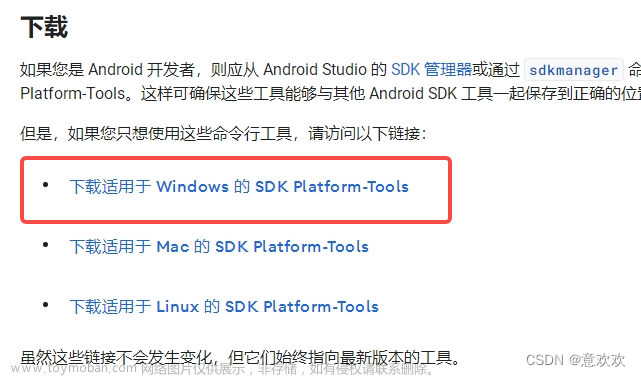Windows配置Kinect环境
一、下载安装包
可以到官网上下载:
cloudcompare下载网址:https://www.cloudcompare.org/
Azure Kinect SDK下载网址:https://learn.microsoft.com/zh-cn/azure/Kinect-dk/sensor-sdk-download
但是下载速度会比较慢,可以网盘下载:
链接:https://pan.baidu.com/s/1usSVl-tpegcmd5luJyOpaA?pwd=qwer
提取码:qwer
按照我的安装经验,SDK的.exe文件放在哪个盘,它就会安装到哪个盘,期间是没有安装路径给我们选择的
二、下载安装之后
1、打开VS,新建空项目
2、右键“源文件”(如果不进行封装,那么这一步可以省略掉,可直接跳到第5步)
3、选择“添加”->“新建项”
4、文件类型选择C++类
5、右键“引用”
6、选择“ 管理NuGet程序包(N)…”
7、选择nuget.org 作为包源,在“浏览”选项卡搜索 Microsoft.Azure.Kinect.Sensor,然后下载
到这里就配置好啦!!!
可以尝试跑Kinect的源码来获取kinect拍出来的深度图。
源码链接:
https://github.com/microsoft/Azure-Kinect-Sensor-SDK
在“源文件”中创建一个test.cpp文件(可自定义命名),将源码的 /examples/fastpointcloud/main.cpp 文件内容复制到test.cpp文件中。然后给电脑连接上kinec相机,连接成功后,点击“调试”或者直接 ctrl+F5来调试 test.cpp文件,抓取kinect摄像头对准的范围的深度图。
之后,项目路径下会出现一个.ply文件
将.ply文件拖到下载好的cloudcompare
cloudcompare打开之后,还需要点击一下“config”设置一下,但是我不是第一次打开了,所以就没出现,在这里我直接点击“apply”
点击完了就出现点云图啦 文章来源:https://www.toymoban.com/news/detail-451525.html
文章来源:https://www.toymoban.com/news/detail-451525.html
不过是黑白色的,如果想要彩色,则需要自己修改代码文章来源地址https://www.toymoban.com/news/detail-451525.html
到了这里,关于Windows配置Kinect环境的文章就介绍完了。如果您还想了解更多内容,请在右上角搜索TOY模板网以前的文章或继续浏览下面的相关文章,希望大家以后多多支持TOY模板网!